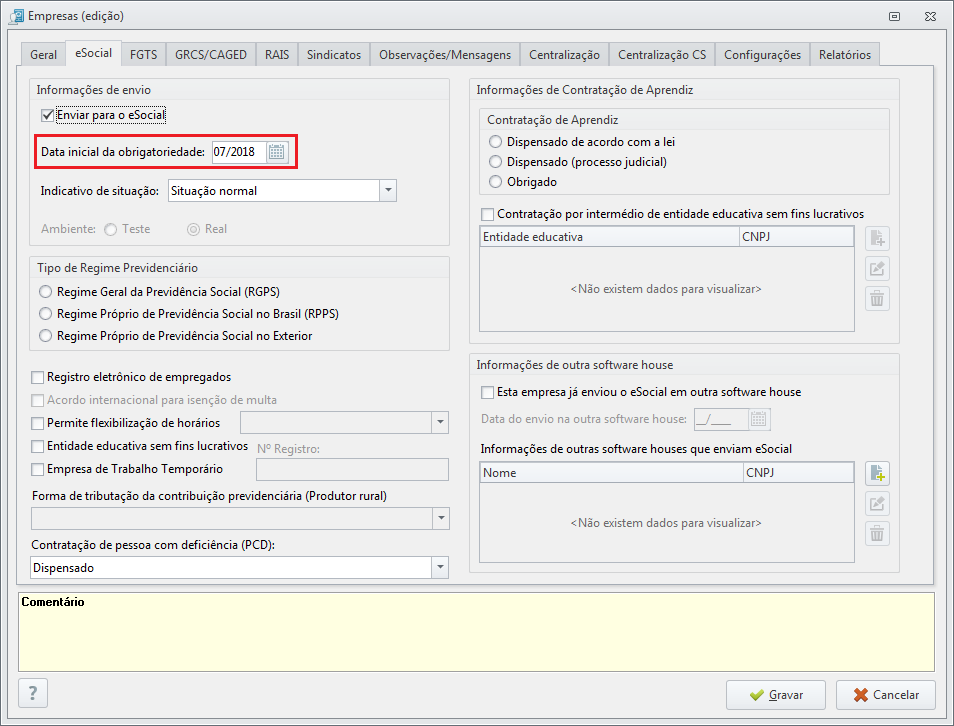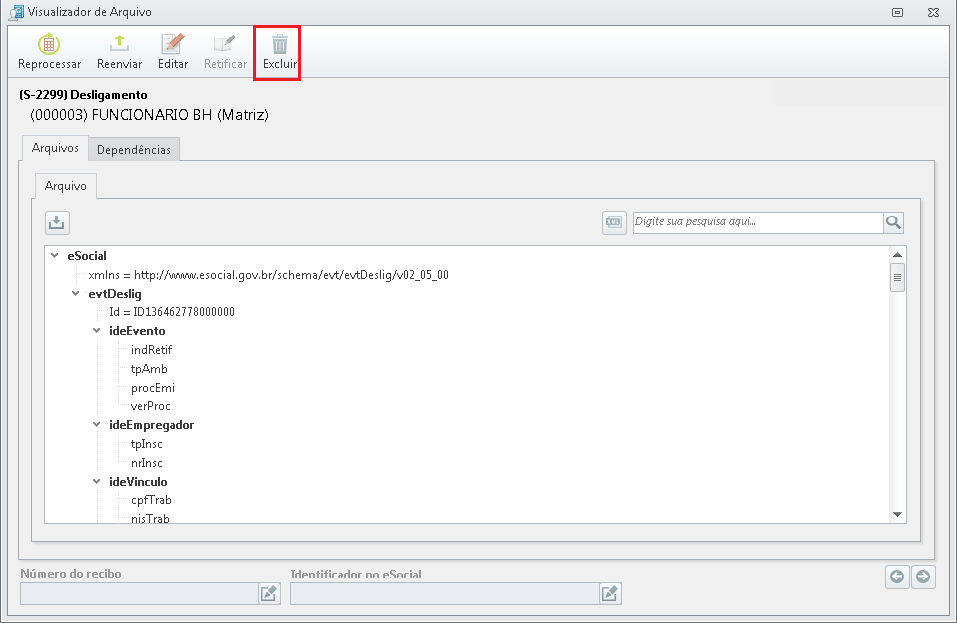eSocial - Erro no evento S-2299 - 174 - O evento somente será aceito após a data de início da obrigatoriedade do empregador ao eSocial
Erro no evento S-2299 - 174 - O evento somente será aceito após a data de início da obrigatoriedade do empregador ao eSocial
Autor do artigo: AnaMedeiros.sup.pack
Quando ocorre o erro
Essa mensagem de erro de validação pode ocorrer por dois motivos:
- Devido ao envio da carga para o eSocial com a data inicial da obrigatoriedade incorreta;
- Devido à instabilidade no portal eSocial.
Como efetuar o ajuste - Envio da carga para o eSocial com a data da obrigatoriedade incorreta
- Acesse aba Empresa - ícone Cadastro de Empresas;
- Localize a empresa em questão e clique em Editar;
- Acesse a aba eSocial e ajuste o campo Data inicial da obrigatoriedade informando a data correta para esta empresa;
- Após clique em Gravar;
- Acesse a Central eSocial - Andamento dos envios;
- Localize o evento com erro e clique em Detalhes - Reprocessar;
- Aguarde o evento retornar do eSocial como processado.
Lembrando:
Após realizar o ajuste no cadastro da empresa deverá verificar se o S-2200 do funcionário foi enviado antes da obrigatoriedade para o eSocial (Ou seja se este deveria ou não ser enviado ao eSocial):
- Se o S-2200 foi enviado antes da obrigatoriedade indevidamente, será necessário excluir o S-2299 e depois o S-2200 que foi gerado.
- Se o S-2200 não foi enviado, somente o S-2299 foi enviado com data anterior, será necessário excluir o S-2299 que foi gerado.
Excluindo o evento enviado antes da obrigatoriedade indevidamente
- Na Central eSocial acesse a aba Andamento dos Envios;
- Localize o evento com erro e clique em Detalhes;
- Após clique em Excluir;
- Aparecerá uma mensagem pedindo para confirmar a exclusão, clique em Sim;
- Ao confirmar será criado o evento S-3000 referente a esta exclusão;
- Acesse a central eSocial novamente e certifique que o evento foi excluído.
Como efetuar o ajuste - Instabilidade no portal eSocial
- Aguarde alguns minutos para realizar novo envio ao eSocial;
- Acesse a central eSocial, selecione o evento com erro e clique em Detalhes;
- Para que o eSocial faça uma nova validação, clique em Reprocessar;
- Na aba Central eSocial será apresentado um evento que será reenviado ao eSocial